El trabajo de Microsoft Setup Bootstraper ha detenido las razones del error y las formas de resolver el problema

- 4901
- 713
- Soledad Adorno
Recientemente, Microsoft, al distribuir sus productos, "Microsoft Office" comenzó a usar la tecnología Bootsrapper, que se incluye en el trabajo al instalar software o descargar archivos de actualización para él. Esta tecnología no puede llamarse nueva, y los errores que surgen en su trabajo ya han sido significativamente molestos por usuarios de todo el mundo, incluso dentro de su distribución en otras aplicaciones, por ejemplo, en el cliente "Steam". Y en el marco de este artículo, se tratará de estos problemas que aparecen al intentar instalar/actualizar el paquete de las versiones de "Oficina" de aplicaciones aplicadas 2013-2016. ¿Cuáles son las causas de error, así como qué métodos de corrección existen?? Las respuestas a estas y otras preguntas deben fecharse con más detalle.

Eliminar el problema en Microsoft Configuración Bootstrapper.
Causas y soluciones
Entonces, como se mencionó anteriormente, se utiliza "Configurar bootstrapper" en el proceso de instalación de software. Como muestra la práctica, el error bajo consideración surge con mayor frecuencia en las computadoras en las que se ha instalado previamente un paquete de oficina, lo que indica la participación de los archivos residuales (después de eliminar el software) en el surgimiento de problemas con la reinstalación o con el proceso de actualización. Por lo tanto, y también porque los propios desarrolladores aconsejan, lo primero que debe intentar hacer es usar una herramienta oficial llamada "Fix It", que se puede descargar desde el sitio de soporte técnico de Microsoft: https: //.Oficina.Com/ru-rus/artículo/eliminación-offe-confustera-9DD49B83-264A-477A-8FCC-2FDF5DBF61D8?Ui = ru-ru & rs = ru-ru & ad = ru.
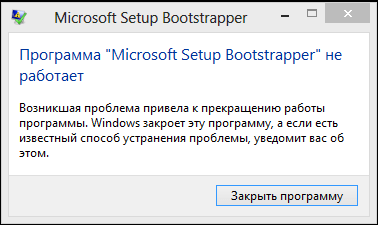
El proceso de su uso es lo más simple posible, es paso por paso y no requiere una participación activa del usuario, ya que solo se requiere lo siguiente:
- Ejecute el archivo ejecutable descargado y espere la descarga de la interfaz de utilidad, donde se propondrá para iniciar el procedimiento de instalación del asistente.
- Espere la instalación del asistente, comience y acepte las reglas para su uso (acuerdo de licencia).
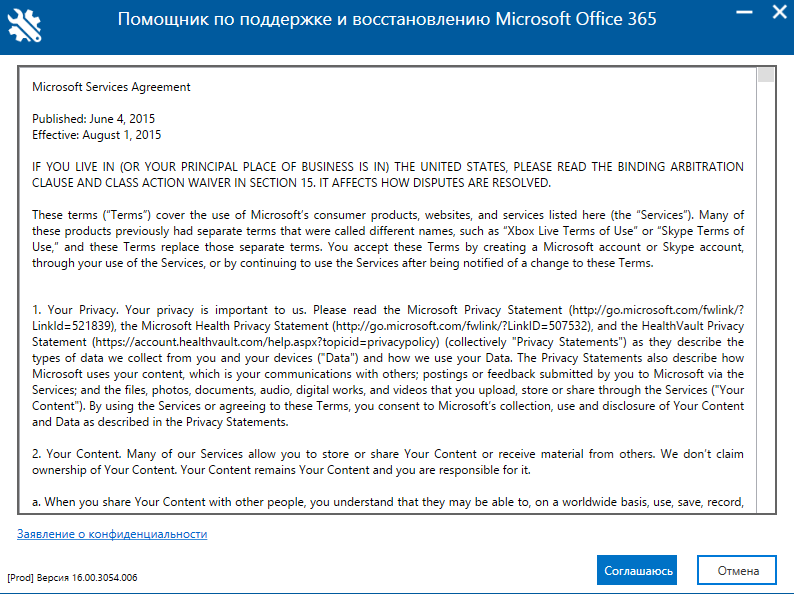
- Seleccione la aplicación con la que tiene problemas, dentro del marco del tema en cuestión, esta es "Oficina".
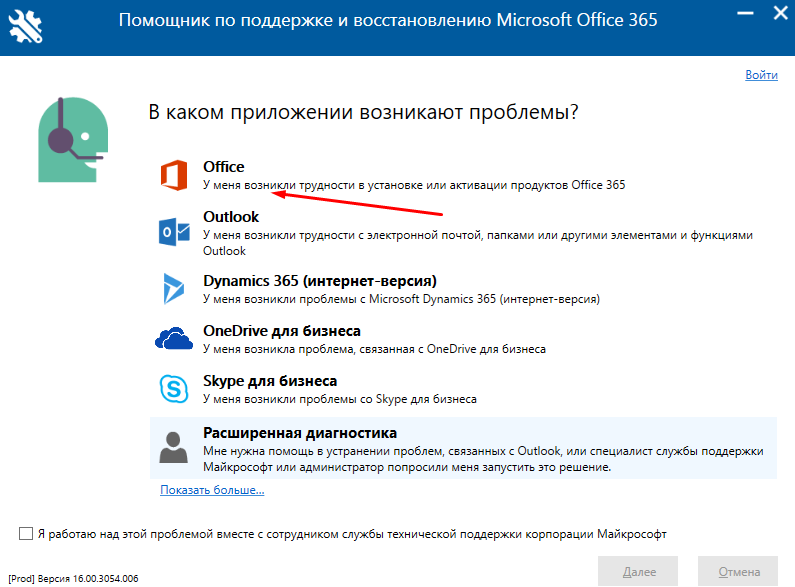
- En el "elige tu problema" indica "quiero eliminar la oficina".
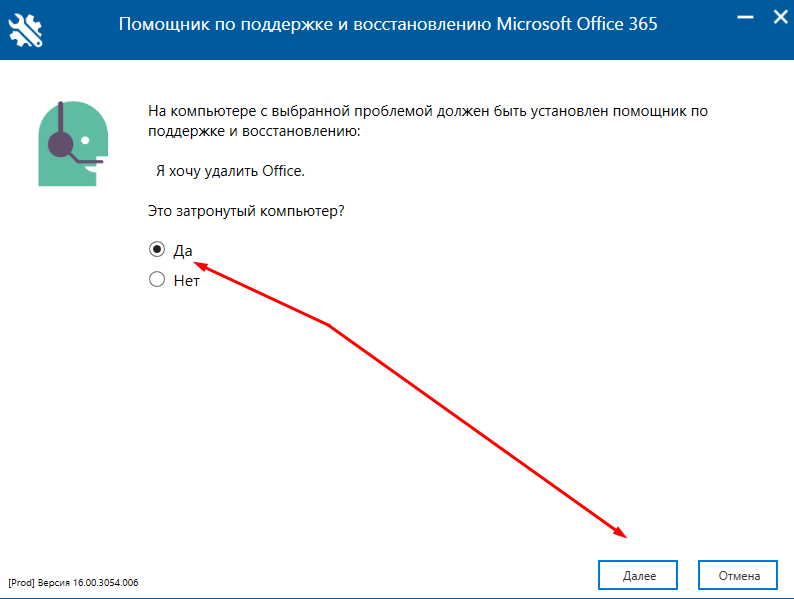
- En el siguiente paso, seleccione "Sí" si el asistente se lanza en una computadora en la que surge el problema.
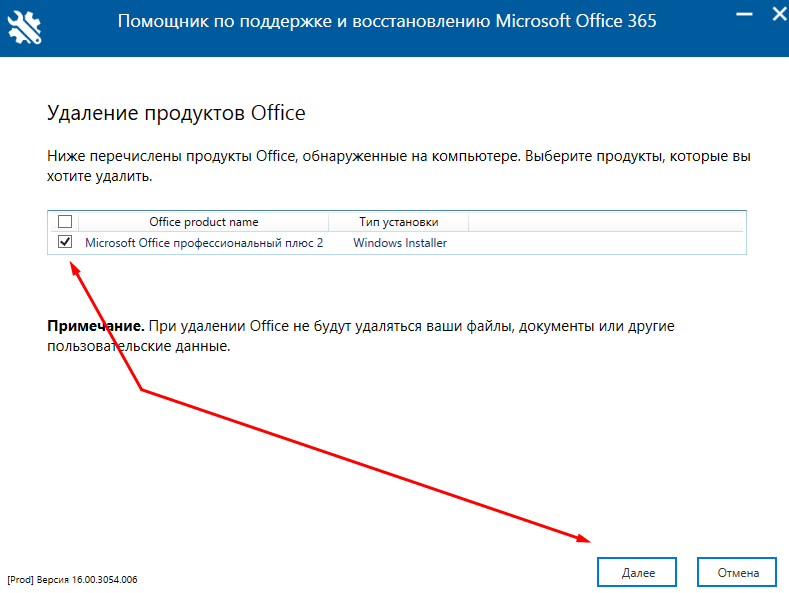
- Después de escanear el sistema operativo para la disponibilidad de productos seleccionados en la lista proporcionada, vuelva a seleccionar "Oficina" y haga clic en "Siguiente".
El proceso de eliminación no solo de la aplicación en sí comenzará directamente, sino también objetos residuales que pueden interferir con la instalación de la nueva versión. Como opción alternativa, puede usar el asistente eligiendo entre los problemas de "complejidad con el proceso de instalación", y luego seguir los consejos y solicitudes de la herramienta.
Opción No. 2
Se deben realizar más acciones independientemente de si el asistente hizo frente al error bajo consideración o no. Su esencia tampoco difiere en alta complejidad: es una verificación del sistema operativo de Windows para la integridad, y esto requerirá:
- Haga clic en "Win+S" e introduce "CMD.EXE ".
- Haga clic en "Iniciar en nombre del administrador" para iniciar la consola de línea de comandos encontrado.
- Ingrese el comando "SFC/ScanNow" y espere los resultados de escaneo y corrección de espacios en la integridad de los archivos y componentes del sistema.
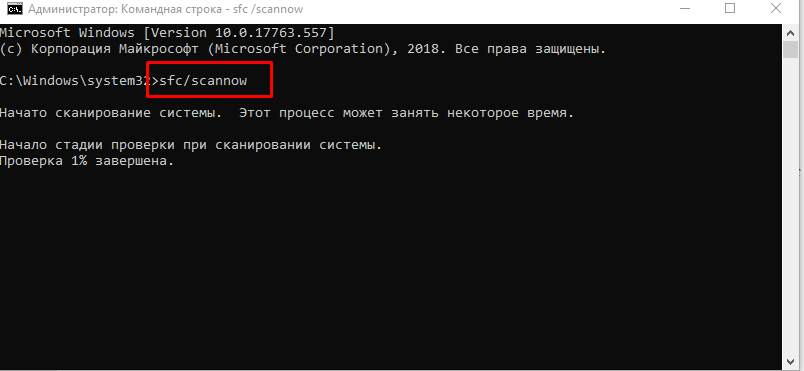
Después de completar el escaneo y el cierre de la línea de comando, la computadora debe volver a cargar y el procedimiento de instalación de la aplicación está reiniciando.
Opcion adicional
Si los métodos anteriores no han tomado el efecto deseado y no eliminaron el error, puede intentar usar la opción adicional. Pero antes de continuar con su implementación, es mejor estar seguro y crear un punto de recuperación:
- Abra "esta computadora" y haga clic en el botón derecho del mouse en el área vacía de la ventana, luego seleccione "Propiedades".
- Haga clic en la línea "Protección del sistema".
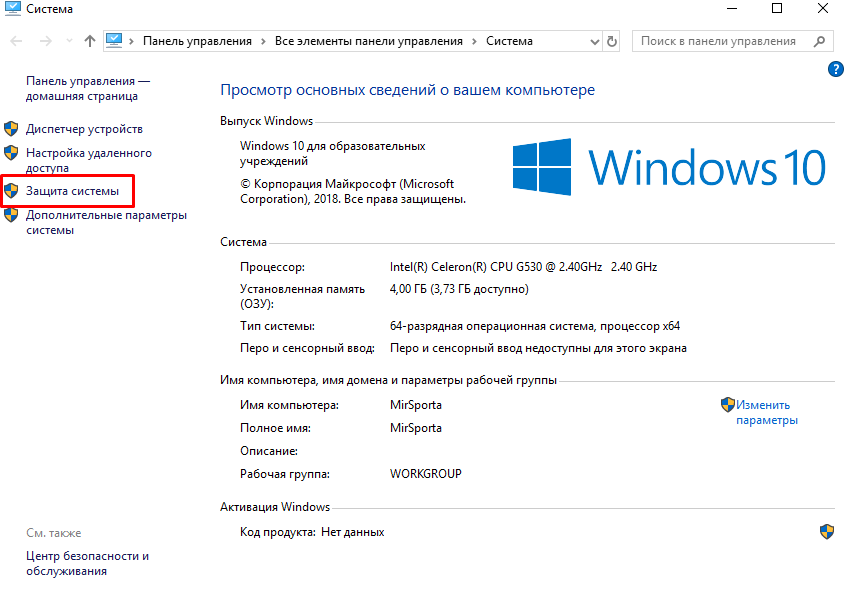
- Haga clic en el botón "Crear", ingrese el nombre del punto de recuperación creado y espere su conservación.
Ahora, teniendo una tarjeta de Trump en la manga, puedes ir al editor del registro:
- Haga clic en "Win+R" e ingrese "Regedit".
- Abra "HKEY_LOCAL_MACHINE \ Software \ Microsoft \ Windows NT \ CurrentVersion \ AppCopatFlags".
- Haga clic en la carpeta AppCompatFlags con el botón derecho del mouse y seleccione "Exportar" para mantener valores.
- Haga clic en el catálogo seleccionado y haga clic en "Eliminar".
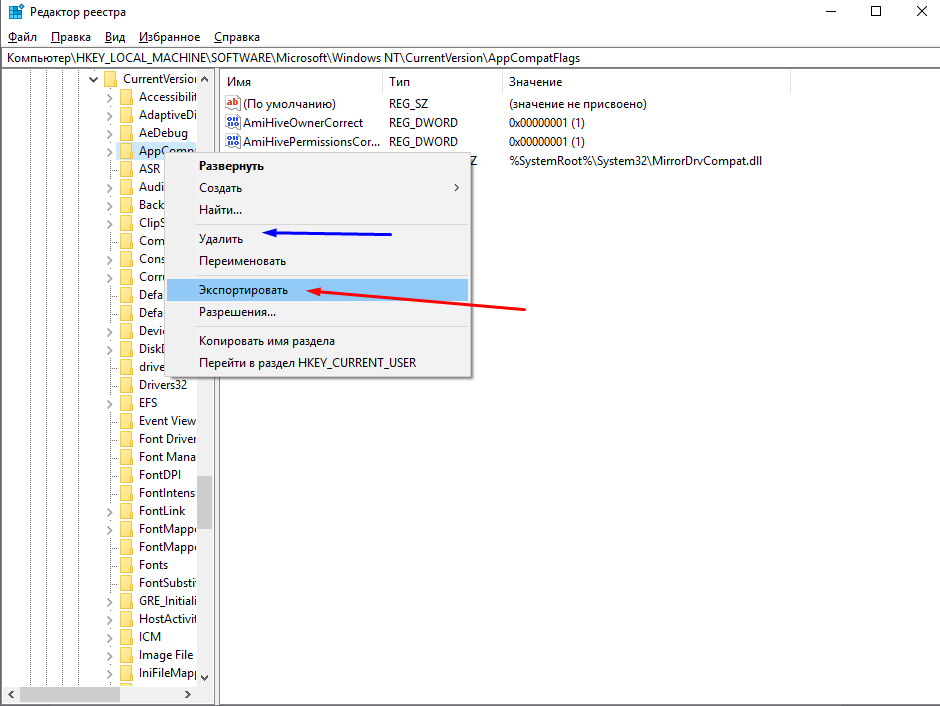
Para usar los cambios, reinicie la computadora y vuelva a realizar para llevar a cabo el procedimiento de instalación del paquete "Office".
Conclusión
Y como conclusión, no será superfluo observar que el soporte técnico de Microsoft también aconseja apagar el software de terceros durante la instalación de software, que está diseñada para ocultar trazas de la actividad de Internet del usuario (cliente VPN), así como especial atención para prestar la actualización del sistema operativo y mantener la relevancia del controlador asegurando los componentes de la computadora que usa.
- « Cómo encontrar una contraseña vecina para Wi-Fi
- Archivo ntuser.Dat lo que realiza la funcionalidad y si se puede eliminar »

